Inicio de la IU remota
1
Inicie el navegador Web.
2
Introduzca "http://<dirección IP de la impresora>/" en el campo de dirección y, a continuación, pulse la tecla [ENTRAR] en el teclado.
Ejemplo de entrada: http://192.168.0.215/
 |
Si el nombre de host de la impresora está registrado en el servidor DNS, podrá introducir ["nombre de host"."nombre de dominio"] en lugar de la dirección IP.
Ejemplo de entrada: http://my_printer.xy_dept.company.com/
|
 |
Si desea utilizar la comunicación cifrada SSL, introduzca "https://<dirección IP o nombre de la impresora>/". Si aparece el cuadro de diálogo [Alerta de seguridad] u otro cuadro de diálogo, siga las indicaciones del mensaje.
Ejemplo de entrada: https://192.168.0.215/
|
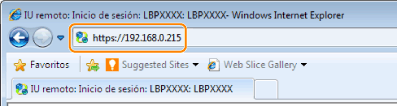
 Si no aparece la página superior de la IU remota Si no aparece la página superior de la IU remota
|
3
Acceda como Administrador o como Usuario final.
Si inicia una sesión como Administrador, podrá llevar a cabo todas las operaciones y la configuración de la IU remota.
Si inicia una sesión como Usuario final, podrá verificar el estado del dispositivo, confirmar la configuración y ver los trabajos.
Inicie sesión como Administrador
|
(1)
|
Seleccione [Modo de gestión].
|
||
|
(2)
|
Introduzca la contraseña en [Contraseña].
|
||
|
(3)
|
Haga clic en [Inicio de sesión].
|
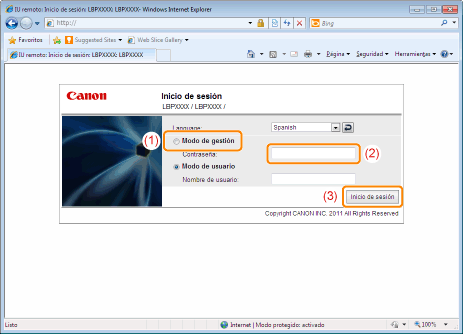
Inicio de sesión como Usuario
|
(1)
|
Seleccione [Modo de usuario].
|
|
(2)
|
Escriba [Nombre de usuario] si es necesario.
|
|
(3)
|
Haga clic en [Inicio de sesión].
|
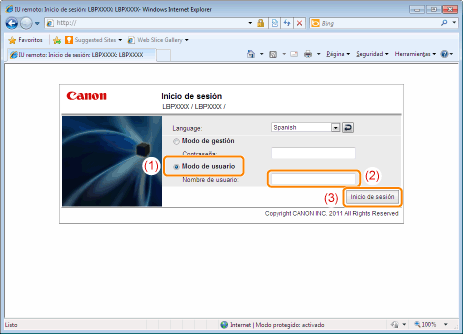
|
NOTA
|
Acerca de [Nombre de usuario]Si desea ingresar escribiendo [Nombre de usuario], permitir la ejecución de trabajos por usuarios finales en [Opciones de gestión] en la página [Configuración] - [Opciones de gestión] - [Seguridad].
Aunque es posible abrir una sesión sin introducir ningún valor para [Nombre de usuario], el hecho de iniciar la sesión introduciendo el nombre de usuario permite ejecutar los trabajos cuyos nombres de usuario correspondan entre sí.
Si hace clic en [Inicio de sesión] tras haber introducido solo espacios en [Nombre de usuario], aparecerá un mensaje de error.
El valor que ha de introducirse para [Nombre de usuario] es el nombre de usuario introducido al iniciar una sesión en el ordenador.
Acerca de la administración de ID de departamentoSi se habilita la función de administración de ID de departamento, puede iniciar una sesión introduciendo el ID del departamento y una contraseña.
|

 "
"